Notitie
Voor toegang tot deze pagina is autorisatie vereist. U kunt proberen u aan te melden of de directory te wijzigen.
Voor toegang tot deze pagina is autorisatie vereist. U kunt proberen de mappen te wijzigen.
Azure DevOps Services | Azure DevOps Server 2022 - Azure DevOps Server 2019
Als u de voortgang van uw backlog bijhoudt met een bord, kunt u ook borden gebruiken om epics en features bij te houden.
En net als bij controlelijsten voor onderliggende taken voor achterstandsitems kunt u snel de voortgang van onderliggende items voor uw functies of epics definiëren en bijhouden. Hier ziet u verschillende verhalen die zijn gedefinieerd voor functies, zowel in uitvoering als voltooid.
Voor meer informatie, zie Functies en epics definiëren.
Vereisten
Borden worden automatisch gemaakt wanneer u een project maakt of een team toevoegt. Elk team heeft toegang tot hun eigen product- en portfolioborden, zoals beschreven in Over teams en Agile-hulpprogramma's.
| Categorie | Eisen |
|---|---|
| Toegangsniveaus |
-
Projectlid. - Om werkitems toe te voegen en alle bordfuncties te gebruiken: ten minste Basis toegang. - Gebruikers met toegang tot belanghebbenden: - Openbaar project: Volledige toegang tot bordfuncties, vergelijkbaar met gebruikers met Basic-toegang. - Privéproject: kan werkitems toevoegen en de status bijwerken via slepen en neerzetten, maar kan velden die op kaarten worden weergegeven niet bijwerken en kan taken toevoegen en de taakstatus wijzigen. |
| machtigingen | Werkitems weergeven of wijzigen: Werkitems weergeven in dit knooppunt en Werkitems bewerken in dit knooppunt machtigingen ingesteld op Toestaan. De groep Inzenders heeft standaard deze machtigingen. Zie Machtigingen en toegang instellen voor het bijhouden van werk voor meer informatie. |
| Categorie | Eisen |
|---|---|
| Toegangsniveaus |
-
Projectlid. - Om werkitems toe te voegen en alle bordfuncties te gebruiken: ten minste Basis toegang. - Gebruikers met Belanghebbende toegang voor een privéproject kunnen werkitems toevoegen en de status bijwerken via slepen en neerzetten, maar kunnen velden die op kaarten worden weergegeven, niet bijwerken. Ze kunnen taken toevoegen en de taakstatus wijzigen. |
| machtigingen | Werkitems weergeven of wijzigen: Werkitems weergeven in dit knooppunt en Werkitems bewerken in dit knooppunt machtigingen ingesteld op Toestaan. De groep Inzenders heeft standaard deze machtigingen. Zie Machtigingen en toegang instellen voor het bijhouden van werk voor meer informatie. |
| Categorie | Eisen |
|---|---|
| Toegangsniveaus |
-
Projectlid. - Om werkitems toe te voegen en alle bordfuncties te gebruiken: ten minste Basis toegang. - Gebruikers met belanghebbende toegang kunnen deze bordfuncties niet gebruiken: Werkitems toevoegen, werkitems slepen en neerzetten om de status bij te werken of velden bijwerken die op kaarten worden weergegeven. Ze kunnen taken toevoegen en de taakstatus wijzigen. |
| machtigingen | Werkitems weergeven of wijzigen: Werkitems weergeven in dit knooppunt en Werkitems bewerken in dit knooppunt machtigingen ingesteld op Toestaan. De groep Inzenders heeft standaard deze machtigingen. Zie Machtigingen en toegang instellen voor het bijhouden van werk voor meer informatie. |
Uw bord openen vanuit de webportal
Uw bord is een van de twee soorten borden die voor u beschikbaar zijn. Zie Backlogs, boards en plannen voor een overzicht van de functies die op elk backlog en bord worden ondersteund. Als u wilt overschakelen naar de productachterstand, kiest u storiesachterstand. En als u wilt overschakelen naar het taskboard, kiest u Sprints en kiest u Vervolgens Taskboard.
(1) Meld u aan bij uw project (
https://dev.azure.com/{Your_Organization}/{Your_Project}), (2) kies Boards > Boardsen selecteer vervolgens (3) het juiste team in het menu teamkiezer.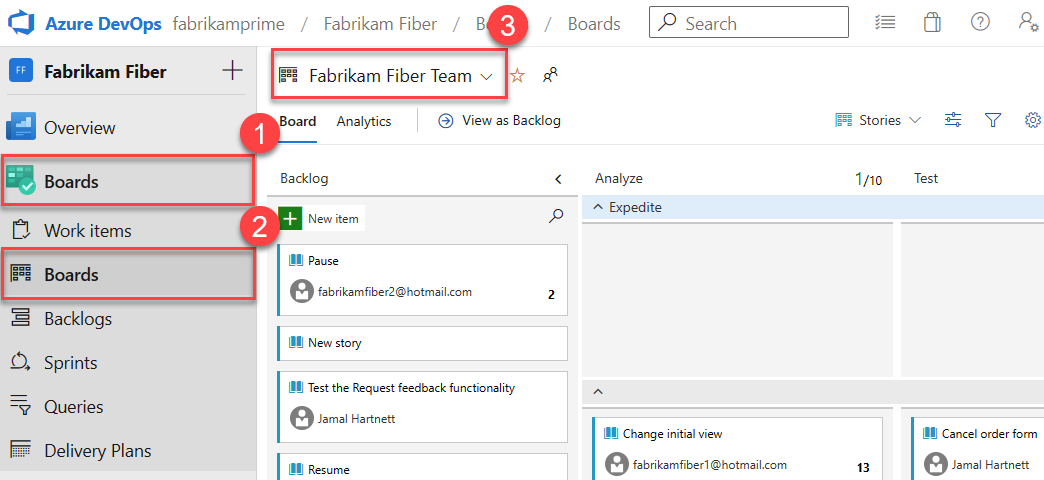
Als u het bord van een ander team wilt kiezen, opent u de selector en selecteert u een ander team of kiest u de
 optie Alle teamborden bladeren. U kunt ook een trefwoord invoeren in het zoekvak om de lijst met teamachterstanden voor het project te filteren.
optie Alle teamborden bladeren. U kunt ook een trefwoord invoeren in het zoekvak om de lijst met teamachterstanden voor het project te filteren.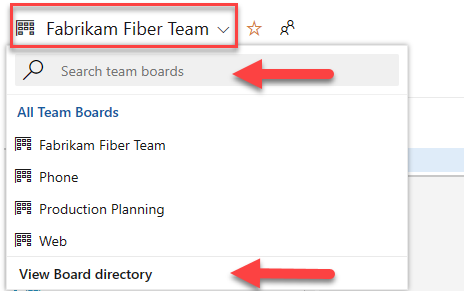
Tip
Kies het
 sterpictogram als favoriet voor een teambord. Favoriete artefacten (
sterpictogram als favoriet voor een teambord. Favoriete artefacten ( ) worden boven aan de lijst met teamkiezers weergegeven.
) worden boven aan de lijst met teamkiezers weergegeven.Kies Functies of Epics in het backlog-selectiemenu.

Epics en functies toevoegen
Voeg nieuwe items toe aan een feature of epic via het actiemenu van het item ![]() . Voor beschrijvingen van velden die worden gebruikt om functies en epics te ondersteunen, zie Functies en epics definiëren.
. Voor beschrijvingen van velden die worden gebruikt om functies en epics te ondersteunen, zie Functies en epics definiëren.

Wanneer u veel items wilt toevoegen, moet u uw taaktitels blijven invoeren en op Enter drukken. Als u details hebt die u wilt toevoegen aan een werkitem, beweegt u de muisaanwijzer over het item en drukt u op Enter.
Verwante inhoud
- Overzicht van het kanbanbord
- Taken of onderliggende items toevoegen als controlelijsten
- Kolommen toevoegen
- Kaarten aanpassen
REST API bronnen
Als u programmatisch wilt communiceren met een bord en andere teaminstellingen, raadpleegt u de REST API, naslaginformatie over borden.